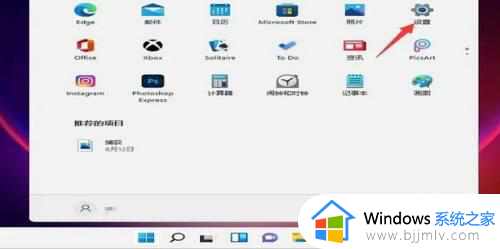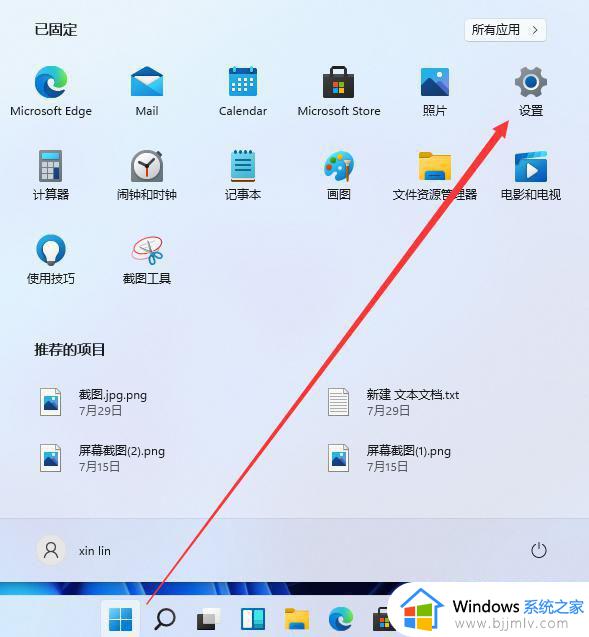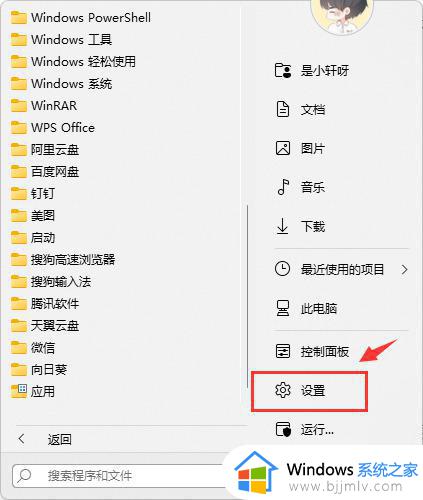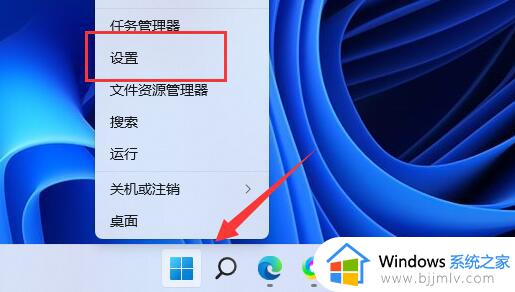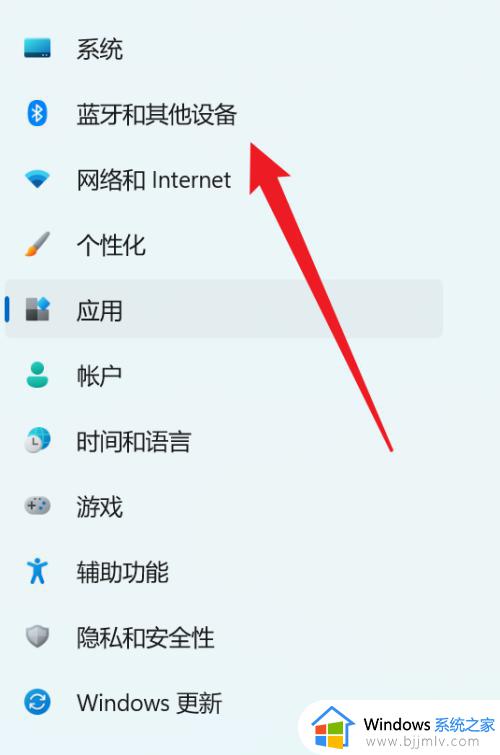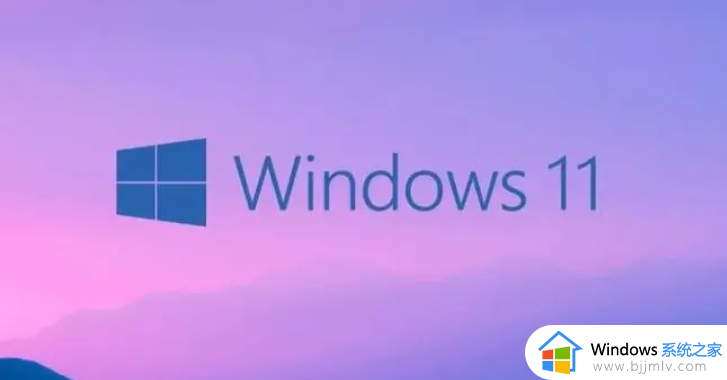windows11清洗打印机喷头步骤 win11如何清洗打印机喷头
更新时间:2024-01-31 11:55:58作者:qiaoyun
打印机使用时间久了之后,可能会遇到喷头堵塞的情况,就会影响正常打印,所以为了更好的打印,我么那就需要对打印机喷头进行清洗,但是很多win11系统用户并不知道如何清洗打印机喷头吧,带着这个问题,接下来就由笔者给大家详细介绍一下windows11清洗打印机喷头步骤。

方法如下:
1、如果打印机喷头堵塞不是很严重 ,能够进行正常打印,只是打印出来的文档比以前的要逊色一些,可以使用打印机驱动程序自带的应用工具来清洗。

2、电脑按下组合键win+s ,在搜索栏搜索控制面板并点击进入。
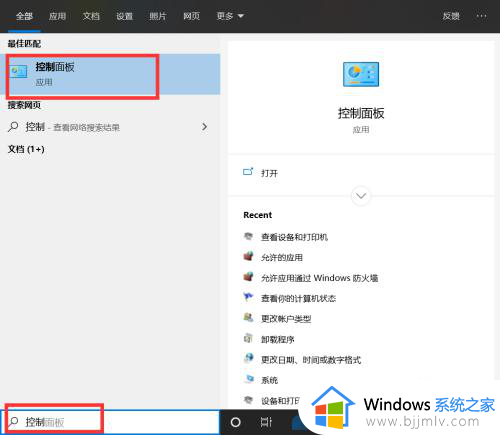
3、在查看方式小图标的模式下 点击“设备和打印机”。

4、鼠标右键点击打印机设备选择打印机首选项。
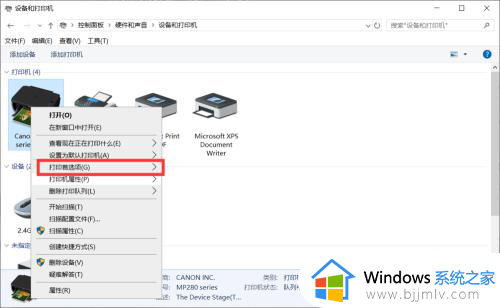
5、然后点击弹出来的设备首选项 ,选择维护-喷嘴检查。
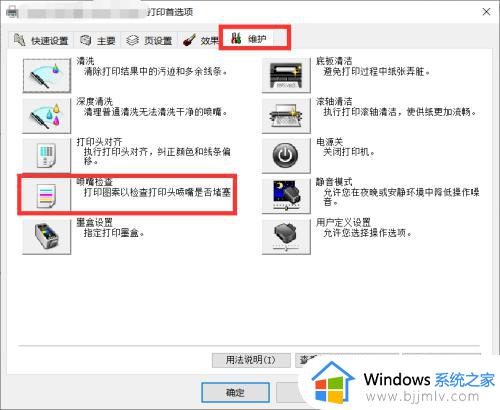
6、点击图像检查(检查彩色还是黑色喷头堵塞)-清洗。
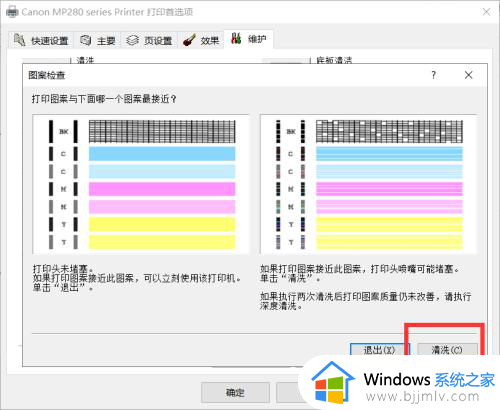
以上给大家介绍的就是win11如何清洗打印机喷头的详细内容,有遇到一样情况的用户们可以参考上面的方法步骤来进行解决吧。